PDFelement - Editor PDF potente e semplice
Iniziate con il modo più semplice di gestire i PDF con PDFelement!
I PDF interattivi sono sostanzialmente simili ai PDF che comunemente scarichiamo per gli e-book, la letteratura di vendita, le brochure, ecc. La differenza principale è il livello di interattività offerto al lettore. In poche parole, i PDF interattivi sono una forma più dinamica di PDF che incoraggia la partecipazione del pubblico.
Pochi sanno come svilupparli, quindi è il momento perfetto per imparare come creare PDF interattivi e stupire clienti, team, dirigenti e docenti. Questo articolo mostra il modo più semplice per creare PDF interattivi.
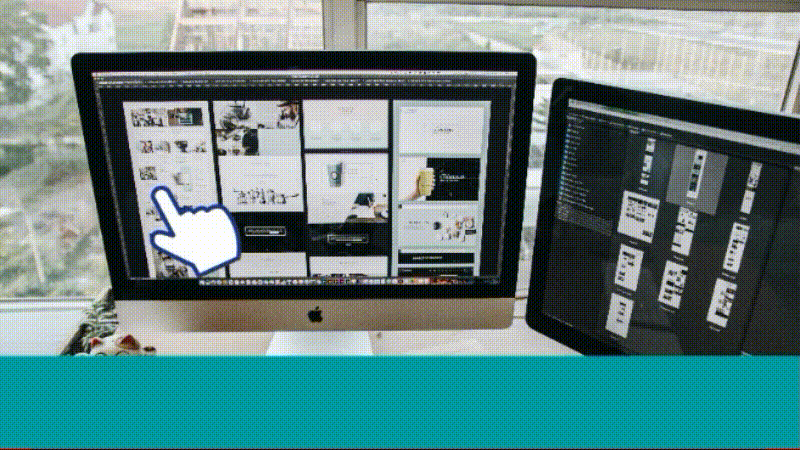
In questo articolo
Parte 1. Cosa significa un PDF interattivo?
I PDF generici possono generalmente essere letti solo per il contenuto testuale che contengono. Se molti dei disegni non sono particolarmente attraenti, l'ambiente di lettura può risultare scadente. Inoltre, non è garantito che i lettori finiscano di leggere il documento dall'inizio alla fine o che rinuncino a metà strada. Il PDF interattivo è quindi un miglioramento molto più vantaggioso e necessario rispetto al PDF standard.
Con i PDF interattivi si può fare più lavoro che con il testo o le immagini fisse. Una componente rich media è essenziale per offrire ai lettori un'esperienza di contenuto superiore e per incoraggiarli a leggere fino alla fine o a compiere l'azione desiderata.
I PDF interattivi includono componenti come collegamenti ipertestuali, contenuti multimediali, caselle di controllo e campi per le firme. È possibile inserirli nei documenti utilizzando alcuni strumenti come Wondershare PDFelement- il miglior strumento di gestione dei PDF all-in-one.
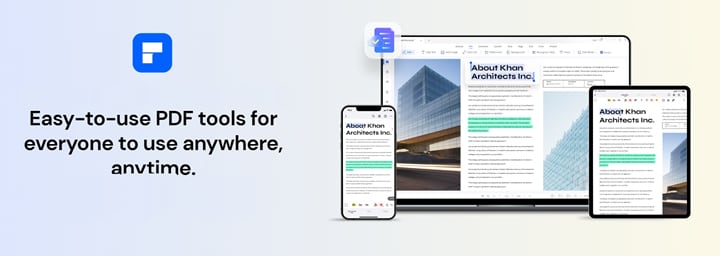
Parte 2. In che modo PDFelement può aiutarvi a creare un PDF interattivo?
La creazione di PDF interattivi non è una scienza missilistica, soprattutto con buoni strumenti di editing PDF come PDFelement. PDFelement è il miglior editor di PDF che offre una soluzione completa per la modifica dei file PDF mai disponibile prima.
Caratteristiche principali
PDFelement si distingue da altri prodotti per essere una soluzione PDF completa con una serie di opzioni di editing PDF di base e avanzate. Alcune delle grandi funzionalità offerte da PDFelement includono:
- Visualizzare e leggere file PDF
- Modifica PDF
- Creare e compilare moduli PDF
- Funzione OCR accurata
- Conversione di file di alta qualità da e verso i PDF
- Organizzare le pagine PDF
- Firmare documenti PDF
- Archiviazione cloud integrata
- Aggiungere annotazioni ai PDF
- Combinare i file PDF
- Protezione PDF con password
- Creare PDF da qualsiasi file
Vantaggi
L'interfaccia utente intuitiva e pulita lo rende molto facile da usare
È dotato di una serie di funzioni di editing PDF di base e avanzate
Opzioni economiche per licenze o abbonamenti
Integrazione dei servizi cloud
UI/UX professionale ed efficiente
Svantaggi
Può essere scaricata gratuitamente, ma per usufruire di tutte le funzioni sono necessari acquisti in-applicazione

Prezzi
PDFelement offre una gamma di piani economici per fornire agli utenti il piano più adatto. I dettagli dei prezzi per il piano PDFelement sono i seguenti:
Individuale |
Squadra |
|
Piano annuale - 89€ Piano perpetuo – 119€ |
Piano annuale – 109€ per utente Piano perpetuo – 139€ per utente |
Sistemi operativi supportati
PDFelement è una soluzione PDF multipiattaforma che supporta Windows, Mac, Android e iOS. La tabella seguente mostra i sistemi operativi supportati.
Sistema |
PDFelement |
| Windows | Windows 11 e versioni successive |
| Mac | Da macOS 10.14 a macOS 13 (compatibile con Apple M1 e M2) |
| Android | Android 5.0 (Lollipop) e versioni successive |
| iOS | iOS 13 e versioni successive |
Parte 3. Come rendere interattivi i PDF con PDFelement
Può essere semplice aggiungere collegamenti ipertestuali per creare PDF interattivi per una varietà di usi pratici. PDFelements può essere utilizzato per questo e molti altri compiti. Con PDFelement è possibile creare facilmente PDF interattivi con pochi clic, aggiungendo campi per caselle di controllo, multimedia, pulsanti di opzione, campi per firme e altri moduli. Leggete la guida passo-passo qui sotto per saperne di più su come integrare queste funzioni nel vostro PDF.
1. Aggiungere collegamenti ipertestuali
I link tra i documenti sono un modo moderno per indirizzare i lettori verso informazioni su argomenti specifici trattati nei documenti. Ecco come si può fare:
Passo 1Scaricare ed eseguire PDFelement sul proprio dispositivo e aprire il file PDF facendo clic sul pulsante Apri PDF nell'angolo in basso a sinistra della homepage. I file possono anche essere trascinati su PDFelement.
Passo 2Passare alla scheda Modifica e cliccare sul pulsante Aggiungi collegamento. È possibile scegliere tra tre opzioni di collegamento, tra cui Vai alla visualizzazione della pagina, Apri pagina web e Apri file. Selezionatene uno e scegliete l'area in cui includere il collegamento.
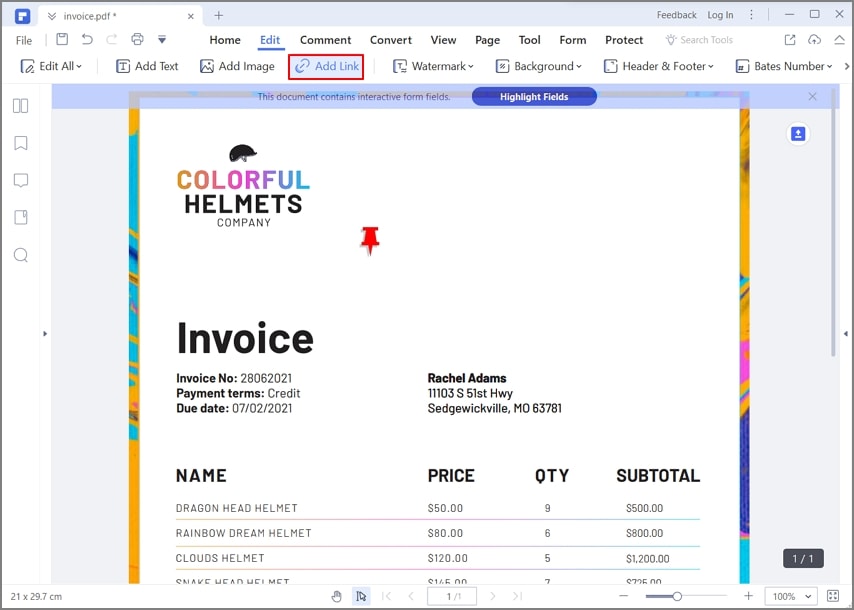
Passo 3Quando si rilascia il mouse, appare una finestra pop-up che consente di personalizzare il comportamento e l'aspetto del collegamento ipertestuale. Per quanto riguarda l'aspetto dei collegamenti, è possibile modificarne il tipo (visibile o invisibile), il colore, lo stile di evidenziazione, lo stile della linea e lo spessore della linea. Al termine, cliccare sul tasto OK.
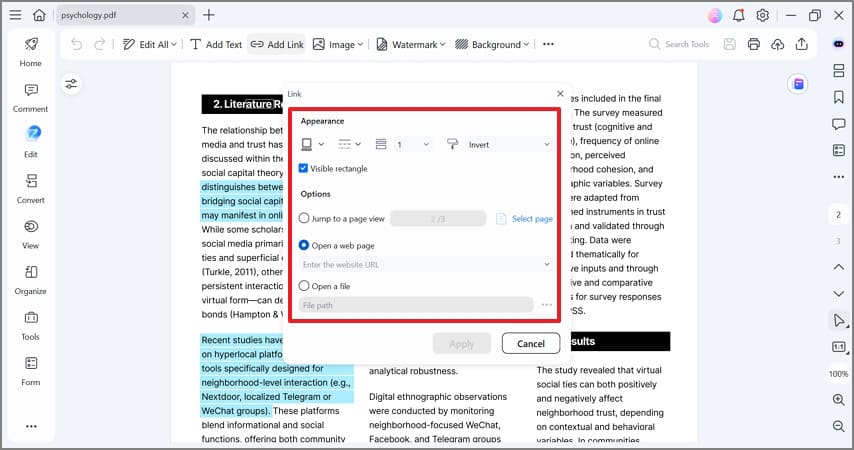
Passo 4Una volta terminata la modifica del collegamento ipertestuale, salvare il file.
2. Aggiungere i multimedia
Esistono due modi per aggiungere contenuti multimediali a un PDF utilizzando lo strumento PDFelement. Uno è quello di aggiungerlo tramite collegamento ipertestuale, l'altro tramite allegato. In questa sezione, i file multimediali saranno aggiunti come allegati, quindi si prega di fare riferimento alla procedura sopra descritta per l'aggiunta di collegamenti ipertestuali.
Passo 1Per importare un file PDF in PDFelement, accedere alla scheda Commenti dalla barra degli strumenti in alto. Cliccare sull'icona "graffetta" per aggiungere il video come allegato.
Passo 2Quando Appare la finestra aperta, selezionare il video dalla directory locale.
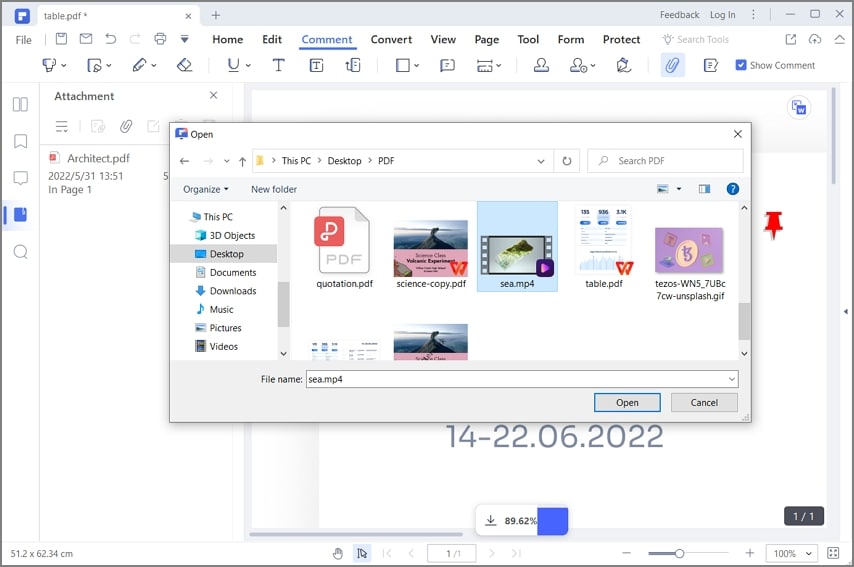
Passo 3Quando appare la finestra aperta, selezionare il video dalla directory locale. Una volta terminato, salvare il file.
Nota: Nella barra delle proprietà è possibile modificare l'aspetto dell'allegato in base a Stile e Colore. È inoltre possibile aggiungere un Autore, un Oggetto e una Descrizione nel menu Info.

3. Aggiungere i campi delle caselle di controllo
L'aggiunta di una casella di controllo a un documento PDF aumenta anche il coinvolgimento dei lettori. Ecco come si può fare utilizzando PDFelement:
Passo 1Lanciare PDFelement e aprire il file.
Passo 2Navigare fino alla scheda Modulo nella parte superiore dello schermo, quindi cliccare sull'icona "casella di controllo". Cliccare sull'area del documento in cui si desidera aggiungere una casella di controllo.

Passo 3Cliccare due volte sulla casella di controllo per modificare le proprietà per aprire la finestra di dialogo Proprietà. Si può aggiungere un nome, modificare i colori e i caratteri e impostare lo stile della casella di controllo e il valore di esportazione.
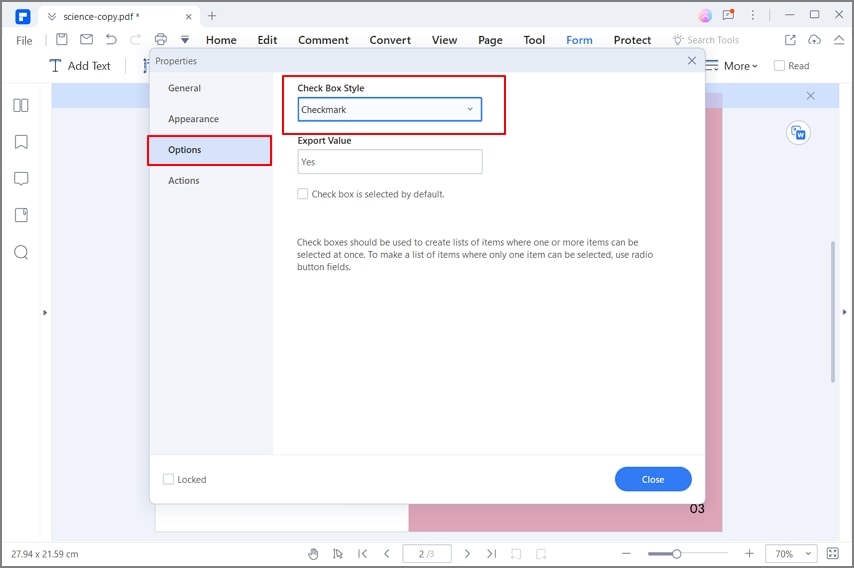
4. Aggiunta di campi di pulsanti di opzione
Potenti strumenti di modifica dei PDF come Wondershare PDFelement - PDF Editor sono il modo migliore per aggiungere pulsanti di opzione ai PDF. I passaggi seguenti spiegano come aggiungere pulsanti di opzione a un PDF utilizzando PDFelement.
Passo 1Lanciare PDFelement e aprire il file. Passare quindi alla scheda Moduli e cliccare sull'icona "Campo pulsante di opzione".
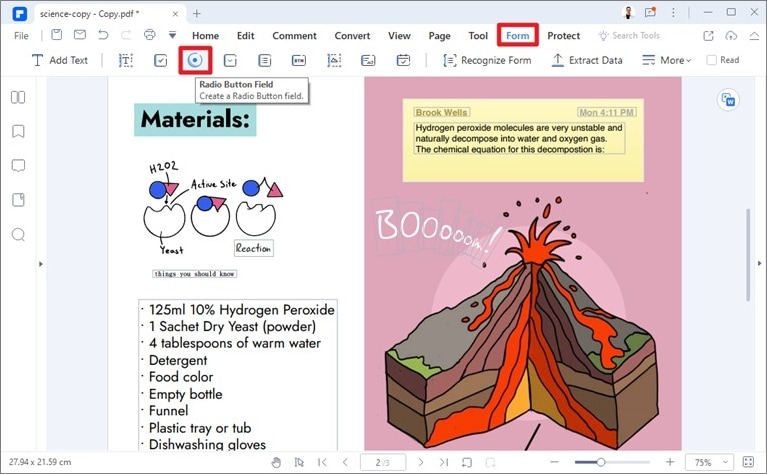
Passo 2Cliccare con il tasto destro sul pulsante di opzione e selezionare Proprietà per modificarne le proprietà. Qui è possibile modificare le proprietà generali, l'aspetto, le opzioni e le azioni.
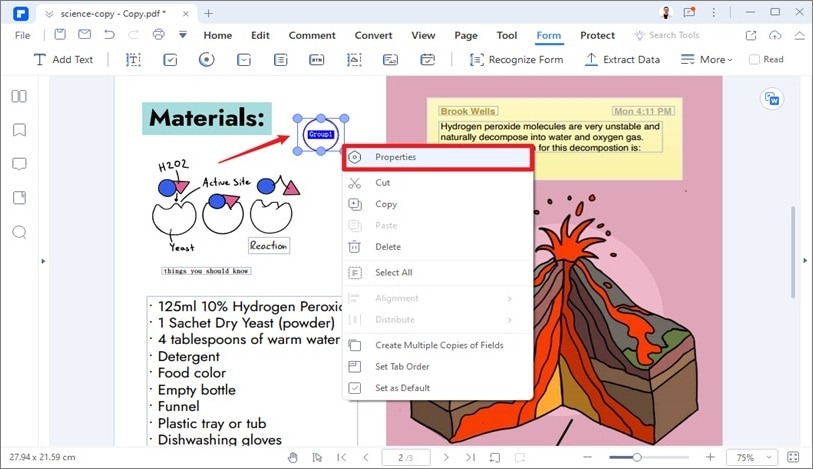
Passo 3Una volta terminata la modifica delle proprietà del pulsante di opzione, cliccare su Chiudi. Quindi, nell'angolo in alto a destra, cliccare su File e poi sul pulsante Salva o Salva con nome per salvare il PDF.
5. Aggiunta di altri moduli come i campi firma
Nel campo della firma è possibile firmare il file PDF. Se il documento PDF non dispone di un campo per la firma, è possibile aggiungerlo facilmente utilizzando PDFelement. Seguire la procedura indicata di seguito:
Passo 1Eseguire PDFelement e aprire il documento PDF.
Passo 2Se si desidera aggiungere un blocco di firma a un PDF, cliccare sulla scheda Modulo e poi sull'icona "Campo firma digitale".
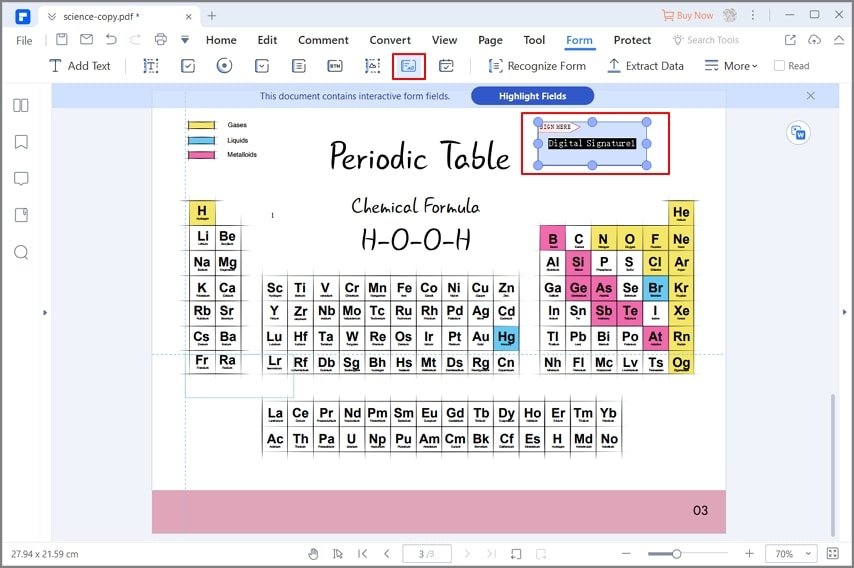
Passo 3Trascinare il campo della firma nella posizione appropriata del documento e premere Invio.
Suggerimento: PDFelement consente di aggiungere firme elettroniche come immagini, firme scritte a mano o dattiloscritte e offre più di 50 stili di carattere. Guardate il seguente video per capire come fare.
Parte 4. I vantaggi di creare un PDF interattivo
I PDF interattivi possono essere creati per motivi semplici, come sorprendere gli utenti, aumentare il coinvolgimento o favorire le conversioni. Considerate i link cliccabili, un elemento chiave dei PDF interattivi. Il collegamento a contenuti pertinenti può fornire ai lettori una preziosa esperienza di ampliamento delle conoscenze. I PDF interattivi sono quindi una risorsa utile per l'uso interno, la formazione dei prospect e l'acquisizione di lead nell'imbuto di marketing.

Altri motivi per creare PDF interattivi sono:
- È un modo semplice per differenziarsi dalla concorrenza.
C'è molto rumore nel mondo dei contenuti. Ogni giorno i blogger pubblicano 7,5 milioni di post. I lead magnet, i case study, i video e le grafiche per i social media abbondano. Questo non significa che dobbiate smettere del tutto di produrre contenuti. Al contrario, devono trovare il modo di differenziarsi dagli altri. Produrre contenuti interattivi è un modo per differenziarsi.
- I PDF interattivi aumentano l'impegno.
Gli studi dimostrano che i contenuti interattivi hanno un coinvolgimento doppio rispetto ai contenuti statici. Ciò significa che i PDF interattivi hanno maggiori probabilità di aumentare il coinvolgimento rispetto ai PDF standard.
- I clienti si aspettano contenuti interattivi.
I contenuti interattivi sono così coinvolgenti che gli spettatori si aspettano che li creiate voi stessi. Le statistiche mostrano che il 45% dei consumatori indica i contenuti interattivi come uno dei tre tipi di contenuti preferiti. Inoltre, il 51% degli acquirenti B2B afferma che aiuta ad affrontare le sfide aziendali. Che cosa ne consegue? I PDF interattivi sono contenuti interattivi semplici ma efficaci che possono sorprendere gli acquirenti target e incoraggiarli all'acquisto.
- Create un marchio memorabile con i PDF interattivi.
I marchi che si spingono oltre per indurre il coinvolgimento dei clienti hanno maggiori probabilità di essere ricordati. I lettori possono conoscere meglio il marchio man mano che avanzano nell'imbuto del content marketing.
Conclusione
I PDF interattivi hanno maggiori possibilità di coinvolgere i lettori. Gli elementi interattivi, come i link, i contenuti multimediali e i pulsanti, forniscono un contesto migliore al lettore e facilitano la navigazione con opzioni cliccabili. Con PDFelement, potete fare tutto questo in pochi clic e creare PDF interattivi migliori e più intelligenti.
La migliore soluzione PDF, PDFelement ha tutti gli strumenti necessari per creare PDF interattivi, rendendo molto semplice la creazione, la modifica, la conversione e la firma dei PDF. Grazie all'interfaccia utente intuitiva e ordinata, PDFelement può essere utilizzato sia dai principianti che dai professionisti.
 100% sicuro | Senza pubblicità |
100% sicuro | Senza pubblicità |

